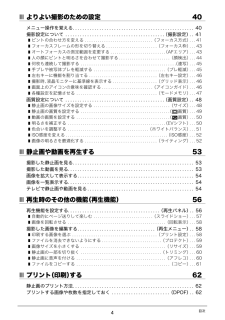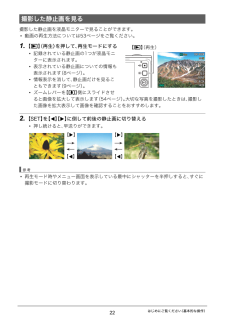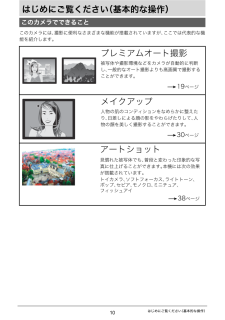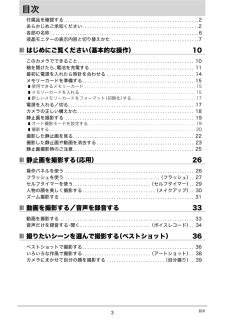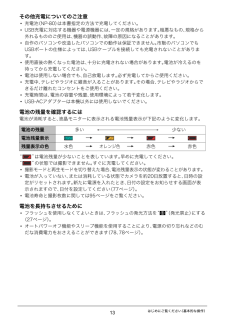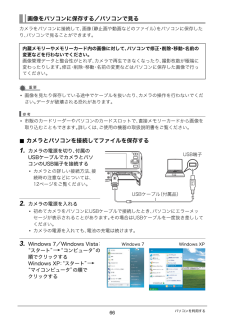Q&A
取扱説明書・マニュアル (文書検索対応分のみ)
"操作"1 件の検索結果
"操作"1040 - 1050 件目を表示
全般
質問者が納得故障でしょうね。
残念ながら。
自然治癒力に期待する人や自力でなんとかしようと思う人も
居ますが、精密機器ですのでメーカー修理か買い換えを勧めます^^
http://casio.jp/support/dc/advice/
明日以降お電話すれば解決すると思います。
4299日前view133
4目次❚❙よりよい撮影のための設定 40メニュー操作を覚える. . . . . . . . . . . . . . . . . . . . . . . . . . . . . . . . . . . . . . . . . . . . . . . . . . 40撮影設定について . . . . . . . . . . . . . . . . . . . . . . . . . . . . . . . . . . . . . . . . .(撮影設定). . 41❚ピントの合わせ方を変える . . . . . . . . . . . . . . . . . . . . . . . . . . . . . . . . (フォーカス方式). . . 41❚フォーカスフレームの形を切り替える . . . . . . . . . . . . . . . . . . . . . . . . (フォーカス枠). . . 43❚オートフォーカスの測定範囲を変更する . . . . . . . . . . . . . . . . . . . . . . . . . .(AFエリア). . . 43❚人の顔にピントと明る...
22はじめにご覧ください(基本的な操作)撮影した静止画を液晶モニターで見ることができます。*動画の再生方法については53ページをご覧ください。1. 【p】(再生)を押して、再生モードにする*記録されている静止画の1つが液晶モニターに表示されます。*表示されている静止画についての情報も表示されます(8ページ)。*情報表示を消して、静止画だけを見ることもできます(9ページ)。*ズームレバーを【z】側にスライドさせると画像を拡大して表示します(54ページ)。大切な写真を撮影したときは、撮影した画像を拡大表示して画像を確認することをおすすめします。2. 【SET】を【4】【6】に倒して前後の静止画に切り替える*押し続けると、早送りができます。歌曷*再生モード時やメニュー画面を表示している最中にシャッターを半押しすると、 すぐに撮影モードに切り替わります。撮影した静止画を見る【p】(再生)【6】【6】【4】【4】
10はじめにご覧ください(基本的な操作)はじめにご覧ください(基本的な操作)このカメラには、撮影に便利なさまざまな機能が搭載されていますが、ここでは代表的な機能を紹介します。このカメラでできることプレミアムオート撮影被写体や撮影環境などをカメラが自動的に判断し、一般的なオート撮影よりも高画質で撮影することができます。メイクアップ人物の肌のコンディションをなめらかに整えたり、日差しによる顔の影をやわらげたりして、人物の顔を美しく撮影することができます。アートショット見慣れた被写体でも、普段と変わった印象的な写真に仕上げることができます。本機には次の効果が搭載されています。トイカメラ、ソフトフォーカス、ライトトーン、ポップ、セピア、モノクロ、ミニチュア、フィッシュアイ*19 ページ*30 ページ*38 ページ
3目次目次付属品を確認する . . . . . . . . . . . . . . . . . . . . . . . . . . . . . . . . . . . . . . . . . . . . . . . . . . . . . . .2あらかじめご承知ください. . . . . . . . . . . . . . . . . . . . . . . . . . . . . . . . . . . . . . . . . . . . . . . .2各部の名称 . . . . . . . . . . . . . . . . . . . . . . . . . . . . . . . . . . . . . . . . . . . . . . . . . . . . . . . . . . . . . 6液晶モニターの表示内容と切り替えかた . . . . . . . . . . . . . . . . . . . . . . . . . . . . . . . . . . . .7❚❙はじめにご覧ください(基本的な操作) 10このカメラでできること. . . . . . . . . . . ....
13はじめにご覧ください(基本的な操作)その他充電についてのご注意*充電池(NP-80)は本書指定の方法で充電してください。*USB充電に対応する機器や電源機器には、 一定の規格があります。 粗悪なもの、規格から外れるもののご使用は、機器の誤動作、故障の原因になることがあります。*自作のパソコンや改造したパソコンでの動作は保証できません。市販のパソコンでもUSBポートの仕様によっては、 USBケーブルを接続しても充電されないことがあります。*使用直後の熱くなった電池は、十分に充電されない場合があります。電池が冷えるのを待ってから充電してください。*電池は使用しない場合でも、自己放電します。必ず充電してからご使用ください。*充電中、テレビやラジオに雑音が入ることがあります。その場合、テレビやラジオからできるだけ離れたコンセントをご使用ください。*充電時間は、電池の容量や残量、使用環境によって若干変化します。*USB-ACアダプターは本機以外には使用しないでください。電池の残量を確認するには電池が消耗すると、液晶モニターに表示される電池残量表示が下記のように変化します。“” は電池残量が少ないことを表しています。...
12はじめにご覧ください(基本的な操作)後面ランプの動作.パソコンのUSB端子から充電するカメラの電源が切れた状態で、1と2の接続をします。パソコンに接続する前にカメラの電源が入っているときは、【ON/OFF】(電源)を押して電源を切ってください。充電時間:約2時間20分蝸磚*初めてカメラをパソコンにUSBケーブルで接続したとき、 パソコンにエラーメッセージが表示されることがあります。その場合はUSBケーブルを一度抜き差ししてください。*パソコンとの接続環境によっては、パソコンから充電できない場合があります。そのような場合は、USB-ACアダプターでの充電をおすすめします。*パソコンが休止状態のときは充電できません。後面ランプの動作*( )内は、充電中にカメラの電源を入れたときの動作です。動作 内容赤点灯 充電中赤点滅周辺温度の異常/USB-ACアダプターの異常/電池の異常(83ページ)消灯 充電完了動作 内容赤点灯(オレンジ点灯/点滅)充電中赤点滅周辺温度の異常/充電時間の異常/電池の異常(83ページ)消灯(緑点灯) 充電完了後面ランプUSB12USBケーブル(付属品)USBケーブルの接続端子の マークを液...
63プリント(印刷)する.すべての画像に同じプリント指定をする操作手順:【p】(再生)*静止画を表示*【MENU】*再生機能タブ*プリント設定(DPOF)*全画像1. 【SET】を【8】【2】に倒してプリントする枚数を決める99枚まで設定できます。 プリントしたくない場合は“00”にしてください。*日付をプリントしたい場合は、【0】(ムービー)を押して日付印刷を“あり”にします。2. 【SET】を押すプリントが完了してもDPOFの設定は解除されません次回プリント時に前回設定した画像がある場合は、前回設定のままプリントされます。設定を解除する場合は、全画像プリントの枚数設定を“00”にしてください。お店でプリントするときに気をつけていただきたいことお店にプリントを注文する場合は、注文時に「DPOFでプリントする画像、 枚数、日付を設定済みです」とお伝えください。お伝えいただかないと、設定された内容(画像、枚数、日付)が反映されず、すべての画像がプリントされたり、日付がプリントされないことがあります。.日付プリントについて以下の方法で、画像に撮影時の日付を入れてプリントできます。.本機の対応規格*Exif Pri...
23はじめにご覧ください(基本的な操作)メモリーがいっぱいになっても、撮影した静止画や動画を消去することによりメモリーの残り容量を確保して、また新しい写真撮影ができるようになります。蝸磚*消去したファイルは元に戻せません。*音声付きの静止画(60ページ)を消去すると、静止画と一緒に音声ファイルも消去されます。.1ファイルずつ消去する1. 再生モードにして【SET】を押す2. 【SET】を【 8】【2】に倒して再生パネルの“Ü”(消去)を選び、【SET】を押す3. 【SET】を【 4】【6】に倒して消去したいファイルを表示させる4. 【SET】を【 8】【2】に倒して“消去”を選び、【SET】を押す*続けて別のファイルを消去する場合は手順3~4を繰り返します。*消去をやめるには、【MENU】を押してください。撮影した静止画や動画を消去する再生パネル“Ü”(消去)
66パソコンを利用するカメラをパソコンに接続して、画像(静止画や動画などのファイル)をパソコンに保存したり、パソコンで見ることができます。蝸磚*画像を見たり保存している途中でケーブルを抜いたり、カメラの操作を行わないでください。データが破壊される恐れがあります。歌曷*市販のカードリーダーやパソコンのカードスロットで、直接メモリーカードから画像を取り込むこともできます。詳しくは、ご使用の機器の取扱説明書をご覧ください。.カメラとパソコンを接続してファイルを保存する1. カメラの電源を切り、付属のUSBケーブルでカメラとパソコンのUSB端子を接続する*カメラとの詳しい接続方法、接続時の注意などについては、12ページをご覧ください。2. カメラの電源を入れる*初めてカメラをパソコンにUSBケーブルで接続したとき、 パソコンにエラーメッセージが表示されることがあります。その場合はUSBケーブルを一度抜き差ししてください。*カメラの電源を入れても、電池の充電は続けます。3. Windows 7/Windows Vista:“スタート”*“コンピュータ”の順でクリックするWindows XP:“スタート”*“マイコンピュ...
26静止画を撮影する(応用)静止画を撮影する(応用)本機では、操作パネルを使って、撮影に関しての設定を変更することができます。1. 撮影モードにして、【SET】を押す*【SET】を【2】に倒して操作パネルを表示させることもできます。2. 【SET】を【8】【2】に倒して設定したい項目を選ぶ操作パネルのアイコン部分の設定が可能になります。※※撮影モードによって、項目が変わります。3. 【SET】を【4】【6】に倒して設定したい内容を選ぶ4. 【SET】を押して決定する選んだ内容に決定され、撮影モードの画面に戻ります。“BS”を選ぶとベストショットのシーン一覧が表示されます。* 続けて他の項目を選ぶときは、【SET】を押さず、【8】【2】に倒して他の項目に切り替えます。*【MENU】を押すと、操作パネルを閉じます。歌曷*操作パネルの各項目が下記のように設定されている場合、画面上に設定状態を示す各項目のアイコン(7ページ)は表示されません。設定を変更すると、画面上に設定状態を示すアイコンが表示されます。-フラッシュ:フラッシュオート-セルフタイマー:切-メイクアップ:切*前記以外に、撮影に関してさまざまな内容の設定...
- 1